如何更换笔记本电脑硬盘而不丢失数据?为了解决计算机或磁盘问题的方便和效率,更换硬盘驱动器变得越来越流行。提高电脑或笔记本电脑速度的最佳方式也是用固态硬盘取代笔记本电脑硬盘,但是存储在旧驱动器上的数据怎么办呢?下面,跟着在下一起看看吧!
你想要更换笔记本电脑硬盘的原因有很多。以下是一些常见的场景:
你想用更大的硬盘替换/升级硬盘,因为笔记本电脑的硬盘容量较小,存储空间的需求越来越大。
你的笔记本电脑有一个过时的机械硬盘,使它运行缓慢,想用新的固态硬盘更换硬盘提高笔记本电脑的速度,拥有更好的笔记本电脑性能。
你笔记本电脑的硬盘坏了,或者你的硬盘出现了故障,你只能通过更换新的硬盘来修复它。
那么,更换硬盘会失去所有数据吗?答案是肯定的。笔记本电脑的硬盘存储着数据,包括Windows操作系统、程序、文件等,如果你从笔记本电脑上移除硬盘,所有数据都将保留在移除的硬盘上。既然如此,那有没有办法在不丢失数据的情况下更换笔记本电脑的硬盘呢?答案是肯定的。我们继续往下看!
如何更换笔记本电脑硬盘而不丢失数据?其实,有一种方法可以帮助你更换笔记本电脑的硬盘,而不会丢失数据,叫做克隆。克隆允许你将硬盘克隆到另一个硬盘,而不会丢失任何数据。例如,你可以将你的Windows 10从硬盘转移到固态硬盘,不会丢失数据。
易我磁盘拷贝工具(EaseUS Disk Copy)作为一款专业的克隆工具可以帮助你在更换硬盘前将所有数据克隆下来。此外,它还允许你克隆你的系统、磁盘、分区等,并在不重新安装Windows的情况下用SSD替换笔记本电脑驱动器。你还可以使用它来克隆有坏扇区的硬盘驱动器,并在不丢失数据的情况下为你的笔记本电脑安装新的SSD。
想要成功更换笔记本电脑硬盘而不丢失数据,你可以按照以下步骤操作:
如果您想将 HDD/SSD 克隆到 SSD/HDD等,请按照以下步骤进行操作:
步骤 1. 访问易我科技官网,下载易我磁盘拷贝工具(EaseUS Disk Copy)安装并运行 。
单击“磁盘模式”并选择要拷贝或克隆的硬盘。单击“下一步”继续。

步骤 2. 选择目标磁盘(SSD)。
注意:如果要拷贝或克隆源硬盘,目标磁盘容量应至少与源磁盘相同甚至更大。

步骤 3 . 单击“确定”以确认程序是否要求擦除目标磁盘上的数据。
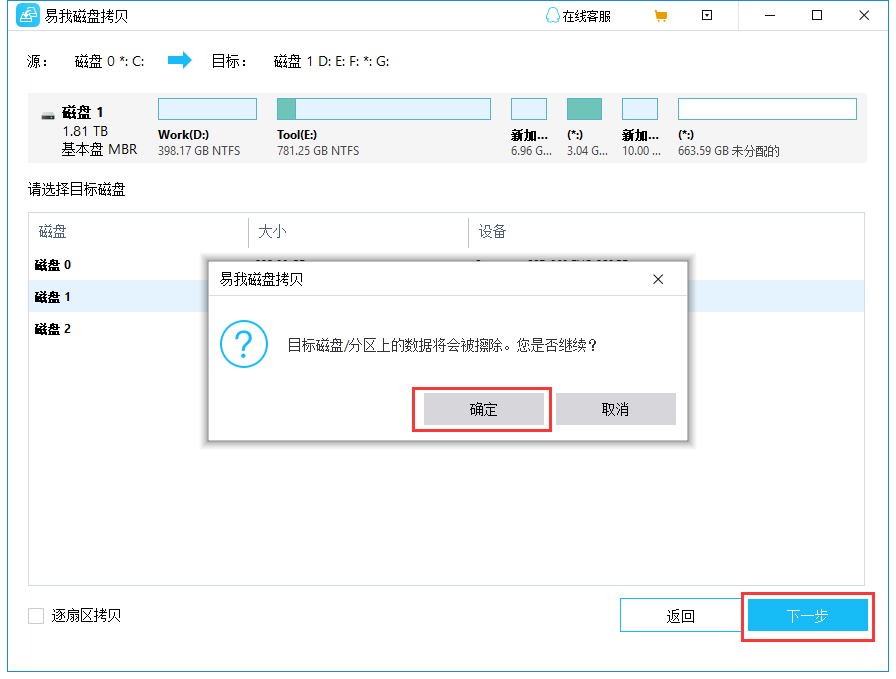
步骤 4. 检查和编辑磁盘布局。
如果您的目标磁盘是 SSD 驱动器,请记住检查目标是否为 SSD 的选项。

步骤 5. 单击“执行”开始硬盘克隆过程。

如何更换笔记本电脑硬盘而不丢失数据?通过克隆,我们可以简单的完成这一项任务,而易我磁盘拷贝工具可以帮助你轻松快速地将所有数据从旧驱动器转移到新驱动器。希望本文对你有所帮助!